如何将excel的数据导入word中批量打印
excel 批量打印证书
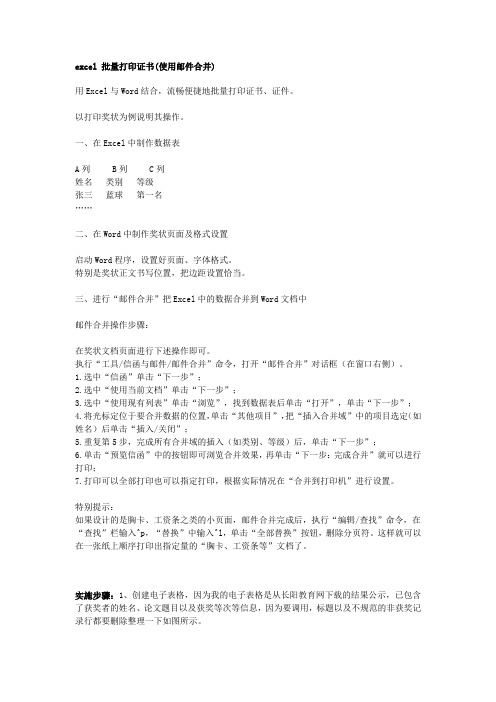
excel 批量打印证书(使用邮件合并)用Excel与Word结合,流畅便捷地批量打印证书、证件。
以打印奖状为例说明其操作。
一、在Excel中制作数据表A列 B列 C列姓名类别等级张三蓝球第一名……二、在Word中制作奖状页面及格式设置启动Word程序,设置好页面、字体格式。
特别是奖状正文书写位置,把边距设置恰当。
三、进行“邮件合并”把Excel中的数据合并到Word文档中邮件合并操作步骤:在奖状文档页面进行下述操作即可。
执行“工具/信函与邮件/邮件合并”命令,打开“邮件合并”对话框(在窗口右侧)。
1.选中“信函”单击“下一步”;2.选中“使用当前文档”单击“下一步”;3.选中“使用现有列表”单击“浏览”,找到数据表后单击“打开”,单击“下一步”;4.将光标定位于要合并数据的位置,单击“其他项目”,把“插入合并域”中的项目选定(如姓名)后单击“插入/关闭”;5.重复第5步,完成所有合并域的插入(如类别、等级)后,单击“下一步”;6.单击“预览信函”中的按钮即可浏览合并效果,再单击“下一步:完成合并”就可以进行打印;7.打印可以全部打印也可以指定打印,根据实际情况在“合并到打印机”进行设置。
特别提示:如果设计的是胸卡、工资条之类的小页面,邮件合并完成后,执行“编辑/查找”命令,在“查找”栏输入^p,“替换”中输入^l,单击“全部替换”按钮,删除分页符。
这样就可以在一张纸上顺序打印出指定量的“胸卡、工资条等”文档了。
实施步骤:1、创建电子表格,因为我的电子表格是从长阳教育网下载的结果公示,已包含了获奖者的姓名、论文题目以及获奖等次等信息,因为要调用,标题以及不规范的非获奖记录行都要删除整理一下如图所示。
以上只列出了Sheet1工作表部分名单,在整理过程中要删除空白行或无意义的行,以免出错!以上文件整理好以后以book1为名保存到桌面备用。
2、打开WORD2003文字处理软件(2000版可能有所不一样),在“工具”菜单中选择----“信函与邮件”菜单----“邮件合并”3、出现邮件合并向导:选择右边向导中的“信函”复选框,下一步“正在启动文档”----默认的“当前文档”----下一步“选取候选人”----默认“使用现有列表”----下一步:“撰写信件”,到这里一直是下一步,到了这里,要选取数据源了,出来一个浏览窗口。
Excel中表格复制到Word里面的操作技巧
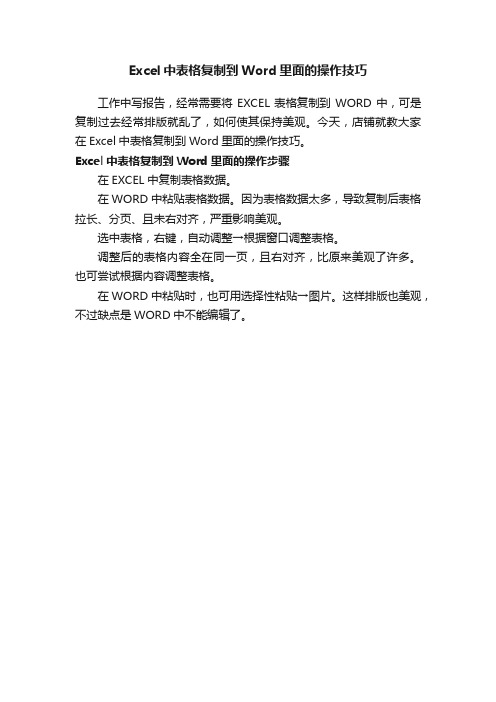
Excel中表格复制到Word里面的操作技巧
工作中写报告,经常需要将EXCEL表格复制到WORD中,可是复制过去经常排版就乱了,如何使其保持美观。
今天,店铺就教大家在Excel中表格复制到Word里面的操作技巧。
Excel中表格复制到Word里面的操作步骤
在EXCEL中复制表格数据。
在WORD中粘贴表格数据。
因为表格数据太多,导致复制后表格拉长、分页、且未右对齐,严重影响美观。
选中表格,右键,自动调整→根据窗口调整表格。
调整后的表格内容全在同一页,且右对齐,比原来美观了许多。
也可尝试根据内容调整表格。
在WORD中粘贴时,也可用选择性粘贴→图片。
这样排版也美观,不过缺点是WORD中不能编辑了。
怎么把excel表格导入到word文档

怎么把excel表格导入到word文档怎么把excel表格导入到word文档当我们在编辑excel中的数据的时候,将excel表格导入到word 文档中会更加的方便编辑数据。
那么怎么把excel表格导入到word文档呢?以下仅供参考!1、打开表格,可以看到下面的数据,这是在word中比较难实现的。
2、先打开一个word文档,选中表格上方的“插入”选项。
3、点击“插入”中的”对象“选项。
4、这时候就会弹出来一个“对象”的选项框。
5、点击“新建”下方的“由文件创建”。
6、接着,点击界面中的“浏览”按钮。
7、在界面中选中之前的excel文件,点击“打开”。
8、在界面中点击“确定“。
9、就成功地把excel表格导入到word文档中了。
拓展阅读:1.背景随着企业信息化进程的不断推进,使企业财务从业人员的计算机应用能力也在不断提高,会计电算化已经被人们所接受。
为了使会计电算化满足目前会计工作的要求,需要使用到Excel的具体操作,使会计电算化得到完善,并且满足人们日常会计工作的需求。
Excel作为MicroSoft公司开发的办公软件Office中的一员,集表格计算、图形显示和数据管理功能与一体,是目前市场上最优秀的电子表格软件,并且由于其拥有强大的数据处理和分析功能,被财经管理人员公认为卓越的信息分析和信息处理软件。
Excel具有以下特点和功能:(1)强大的表格处理功能;(2)绘图和图表制作功能;(3)丰富的应用函数;(4)支持数学模型,为用户提供数据分析工具和决策支持功能;(5)宏功能;(6)共享数据与Internet功能。
2.我国会计电算化的特点中国现有的会计电算化仍处于较低水平,具体体现在:首先,人们对会计电算化的认识是不够的。
第二,会计电算化员工的专业技能需要改进。
第三,会计软件的约束限制了我国会计电算化事业发展。
最后,会计电算化无法实现信息资源的充分共享。
所有这些方面都严重阻碍了我国会计电算化普及。
Word技巧:使用Word和Excel批量打印证书或信封(邮件合并)
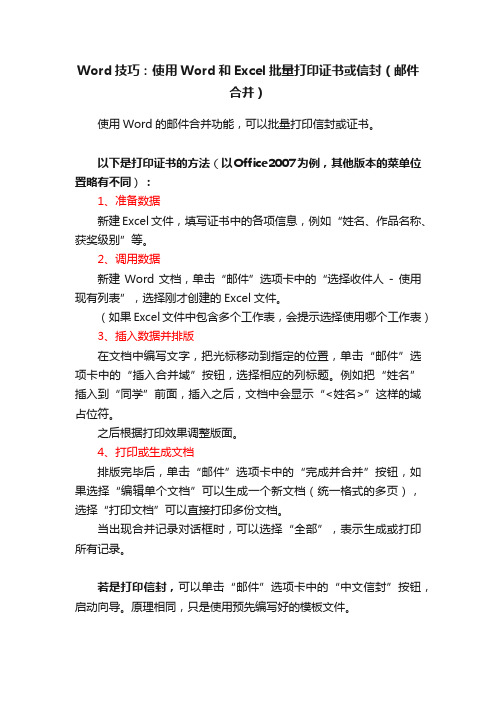
Word技巧:使用Word和Excel批量打印证书或信封(邮件
合并)
使用Word的邮件合并功能,可以批量打印信封或证书。
以下是打印证书的方法(以Office2007为例,其他版本的菜单位置略有不同):
1、准备数据
新建Excel文件,填写证书中的各项信息,例如“姓名、作品名称、获奖级别”等。
2、调用数据
新建Word文档,单击“邮件”选项卡中的“选择收件人- 使用现有列表”,选择刚才创建的Excel文件。
(如果Excel文件中包含多个工作表,会提示选择使用哪个工作表)
3、插入数据并排版
在文档中编写文字,把光标移动到指定的位置,单击“邮件”选项卡中的“插入合并域”按钮,选择相应的列标题。
例如把“姓名”插入到“同学”前面,插入之后,文档中会显示“<姓名>”这样的域占位符。
之后根据打印效果调整版面。
4、打印或生成文档
排版完毕后,单击“邮件”选项卡中的“完成并合并”按钮,如果选择“编辑单个文档”可以生成一个新文档(统一格式的多页),选择“打印文档”可以直接打印多份文档。
当出现合并记录对话框时,可以选择“全部”,表示生成或打印所有记录。
若是打印信封,可以单击“邮件”选项卡中的“中文信封”按钮,启动向导。
原理相同,只是使用预先编写好的模板文件。
如何批量导出Excel表格中的图片,保存到Word文件中?
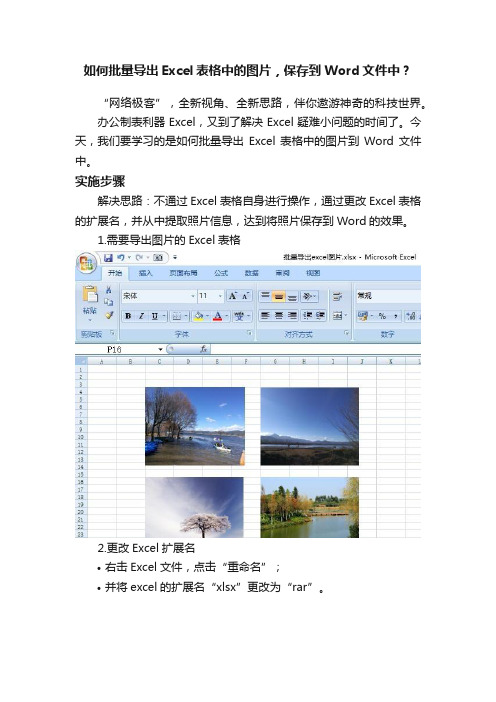
如何批量导出Excel表格中的图片,保存到Word文件中?
“网络极客”,全新视角、全新思路,伴你遨游神奇的科技世界。
办公制表利器Excel,又到了解决Excel疑难小问题的时间了。
今天,我们要学习的是如何批量导出Excel表格中的图片到Word文件中。
实施步骤
解决思路:不通过Excel表格自身进行操作,通过更改Excel表格的扩展名,并从中提取照片信息,达到将照片保存到Word的效果。
1.需要导出图片的Excel表格
2.更改Excel扩展名
•右击Excel文件,点击“重命名”;
•并将excel的扩展名“xlsx”更改为“rar”。
3.扩展名
•若无法显示文件扩展名;
•需要在文件夹中的“查看”中,勾选“文件扩展名”
4.确认更改
系统会弹出更改扩展名的警告,单击“是”
5.双击更换扩展名后的文件,并点击“xl”文件夹
6.将“media”文件件,拖出到当前文件夹中
7.双击“media”文件夹,可以看到Excel中的图片信息
8.将图片拷贝至Word即可
•上述就是将Excel中的图片拷贝至Word的办法;•是否还有更简便的方法,欢迎大家留言讨论。
如何在word文档中引用excel表格中的数据

如何在word文档中引用excel表格中的数据我们在编制word文档的实际工作中,往往利用大量的计算数据,有些数据的计算过程可能很繁琐,或者有些数据时常要随着统计期的变化而变化,而我们经常借助于excel表格进行计算和统计,利用软件自身强大的运算功能进行废时耗力且枯燥无味的计算工作,如何在利用word文档编制报告时引用excel表格中的数据,有的是单个单元格的数据,有的是一张工作表中的数据,成为我们提高工作效率的问题。
在实际工作中,本人总结出如下几条经验,供大家参考使用:一、在word文档中引用excel表格中单个单元格的数据1、选中我们需要引用的数据单元格,右键点“复制”;2、在word文档中引用excel表格中单个单元格的数据的位置插入光标;3、在编辑菜单中点“选择性粘贴”,弹出选择性粘贴对话框;4、在这个对话框中选中“粘贴链结”;同时选“无格式文本”;然后点“确定”;5、此时,我们需要引用的数据就已经粘贴到相应位置了,130989,这个数据是个动态的数据,将会随着我们在excel表格中单个单元格的数据变化而变化。
当然不是自动的,点选这个数据,我们可以看到,它是一个域的形式,单击这组数据的任意位置,就选中了整组数据(如图):;6、当我们所引用的excel表格中单个单元格的数据变化以后,这里的数据并不随着变化,需要我们在选中的这组数据上击右键,在弹出的对话框中选“更新链接”,然后我们看到,这里的数据变化了。
7、当我们引用一个以上的“excel 表格中单个单元格的数据”时,要逐个点选“更新链接”,就不用我们逐个进行数据录入了。
省事就在这里。
二、在word 文档中引用excel 表格中整个表格的数据 1、与上述方法相似;在excel 表格中选中我们要引用的数据区,在word 文档中引用excel 表格的位置单击;如下图:只是在“选择性粘贴”中我们选是不再是无格式文本而是第一项。
这样粘贴的是一个图片。
如何在Word中进行批量导入和导出数据
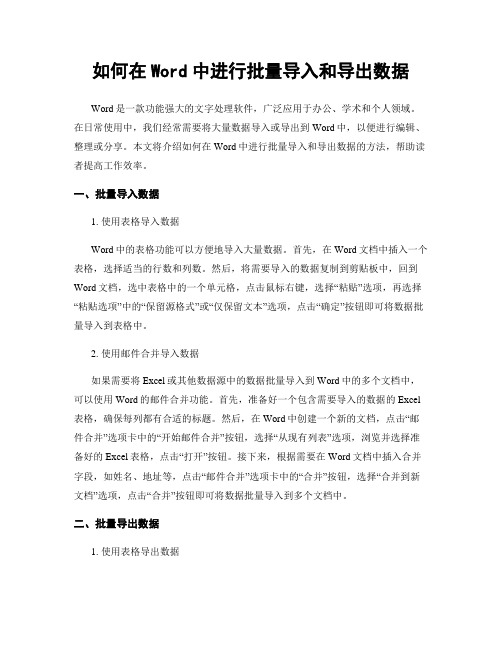
如何在Word中进行批量导入和导出数据Word是一款功能强大的文字处理软件,广泛应用于办公、学术和个人领域。
在日常使用中,我们经常需要将大量数据导入或导出到Word中,以便进行编辑、整理或分享。
本文将介绍如何在Word中进行批量导入和导出数据的方法,帮助读者提高工作效率。
一、批量导入数据1. 使用表格导入数据Word中的表格功能可以方便地导入大量数据。
首先,在Word文档中插入一个表格,选择适当的行数和列数。
然后,将需要导入的数据复制到剪贴板中,回到Word文档,选中表格中的一个单元格,点击鼠标右键,选择“粘贴”选项,再选择“粘贴选项”中的“保留源格式”或“仅保留文本”选项,点击“确定”按钮即可将数据批量导入到表格中。
2. 使用邮件合并导入数据如果需要将Excel或其他数据源中的数据批量导入到Word中的多个文档中,可以使用Word的邮件合并功能。
首先,准备好一个包含需要导入的数据的Excel 表格,确保每列都有合适的标题。
然后,在Word中创建一个新的文档,点击“邮件合并”选项卡中的“开始邮件合并”按钮,选择“从现有列表”选项,浏览并选择准备好的Excel表格,点击“打开”按钮。
接下来,根据需要在Word文档中插入合并字段,如姓名、地址等,点击“邮件合并”选项卡中的“合并”按钮,选择“合并到新文档”选项,点击“合并”按钮即可将数据批量导入到多个文档中。
二、批量导出数据1. 使用表格导出数据如果需要将Word中的表格数据批量导出到Excel或其他应用程序中进行进一步处理,可以使用表格的导出功能。
首先,选中需要导出的表格,点击鼠标右键,选择“复制”选项。
然后,打开Excel或其他应用程序,选择一个合适的单元格,点击鼠标右键,选择“粘贴”选项,再选择“保留源格式”或“仅保留文本”选项,点击“确定”按钮即可将数据批量导出到其他应用程序中。
2. 使用邮件合并导出数据如果需要将Word中的多个文档中的数据批量导出到Excel或其他应用程序中进行进一步处理,可以使用邮件合并功能。
Word中自动打印Excel表格中的数据

Word中自动打印Excel表格中的数据
一、建立"某某某.doc"模板
首先利用Word制作一个模板并保存为“"某某某.doc"”,将其中要插入数据(例如:数据1、数据2……)的不同位置先空出。
二、用Excel建立相应数据库
在Excel表格中设置要插入word文档的数据(数据1、数据2)等相关信息并保存为“某某.xls”
三、关联数据库与奖状
打开“某某某.doc”,依次选择视图→工具栏→邮件合并,在新出现的工具栏中选择“打开数据源”,并选择“某某.xls”,打开后选择相应的工作簿,默认为sheet1,并按确定。
将鼠标定位到需要插入数据(如数据1)的地方,单击“插入域”,在弹出的对话框中选择“(数据1)”,并按“插入”。
同样的方法完成其他数据的插入。
四、预览并打印
选择“查看合并数据”,然后用前后箭头就可以浏览合并数据后的效果,如果你的是批量的,则可以选择“合并到新文档”可以生成一个包含所有某某某的Word文档,这时就可以批量打印了。
利用邮件合并功能可以非常方便地将Excel数据与Word文档关联起来,如果数据有变动,只要在Excel表格中修改就可以了。
利用该功能,还可以非常方便地制作和打印成绩单、工资条、奖状等。
- 1、下载文档前请自行甄别文档内容的完整性,平台不提供额外的编辑、内容补充、找答案等附加服务。
- 2、"仅部分预览"的文档,不可在线预览部分如存在完整性等问题,可反馈申请退款(可完整预览的文档不适用该条件!)。
- 3、如文档侵犯您的权益,请联系客服反馈,我们会尽快为您处理(人工客服工作时间:9:00-18:30)。
如何将excel的数据导入word中批量打印
1、创建电子表格(不能有大标题,不要有合并单元格);
2、打开word, “邮件”——“开始邮件合并”——“邮件合并分步向导”——右边向导中默认“信函”——下一步“正在启动文档”——-默认“使用当前文档”——下一步“选取收件人”——默认“使用现有列表”——下一步“撰写信函”——选取数据源,备用的电子表格文件,确定;
3、继续点击“撰写信函”,选“其他项目”在需要的位置插入姓名等变量,文中就出现了一个带<<(表中的列标题)>>符号的变量图示。
下一步“预览信函”,下一步“完成合并”。
打印选择之一:点选“打印”,直接合并到打印机,一个一个打印出来。
打印选择之二:点选“编辑个人信件”,所有记录生成一个word文件,按常规方法打印。
可选部分打印,如1到5则表示打印表中除标题外的第1至第5行的变量。
